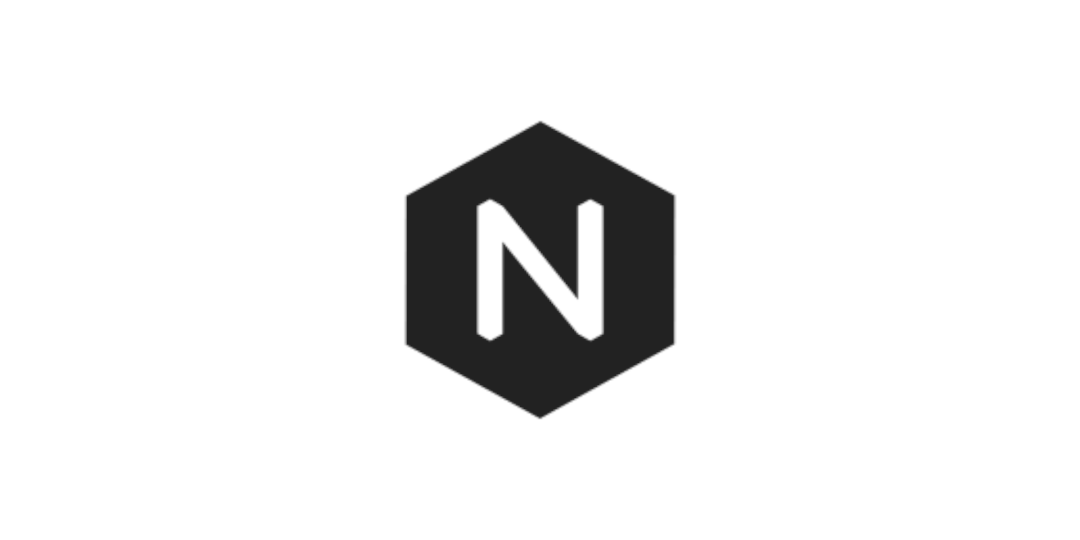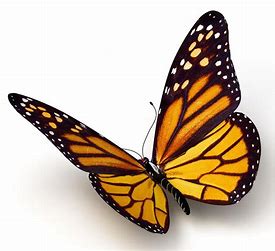个人博客创建
绑定github
SSH与github
SSH(安全外壳协议,Secure Shell 的缩写)是建立在应用层基础上的安全协议。SSH 是目前较可靠,专为远程登录会话和其他网络服务提供安全性的协议,利用 SSH 协议可以有效防止远程管理过程中的信息泄露问题。简单来说,SSH就是保障你的账户安全,将你的数据加密压缩,不仅防止其他人截获你的数据,还能加快传输速度。
一般来说,安装 git bash 之后实际上是自带 SSH 的,所以可以检验一下,在终端输入指令 ssh 会显示出 usage 的内容,那就是装好了,有问题的话,可以自行百度一下。
没问题了就可以输入指令 ssh-keygen -t rsa ,使用 RSA 算法生成密钥,然后,如下
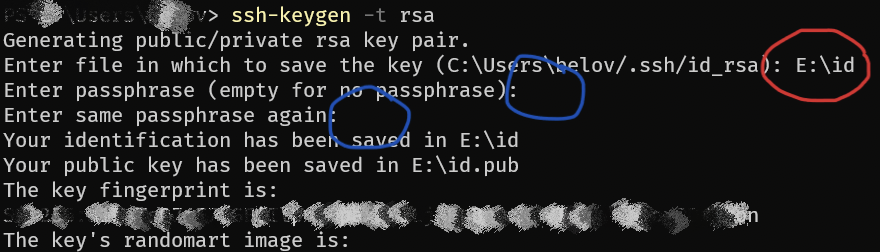
其中 红色圈里面是输入保存的地址,蓝色圈里输入的是 passphrase,可以不输入,直接回车就行。最终去你保存的地址找到它
接下来我们要做的事情就是把公钥 id.pub 的内容添加到 GitHub。复制公钥 id.pub 文件里的内容,你可以通过目录找到 id.pub 文件的位置,打开复制里面的内容。(文件名是与上述操作中文件名称有关,我的设置的路径是 E:\id,所以相应的文件名就是 id)
之后进入github的主页,进入设置(settings),然后找到 SSH and GPG keys,点击 New SSH key,创建一个新的 SSH
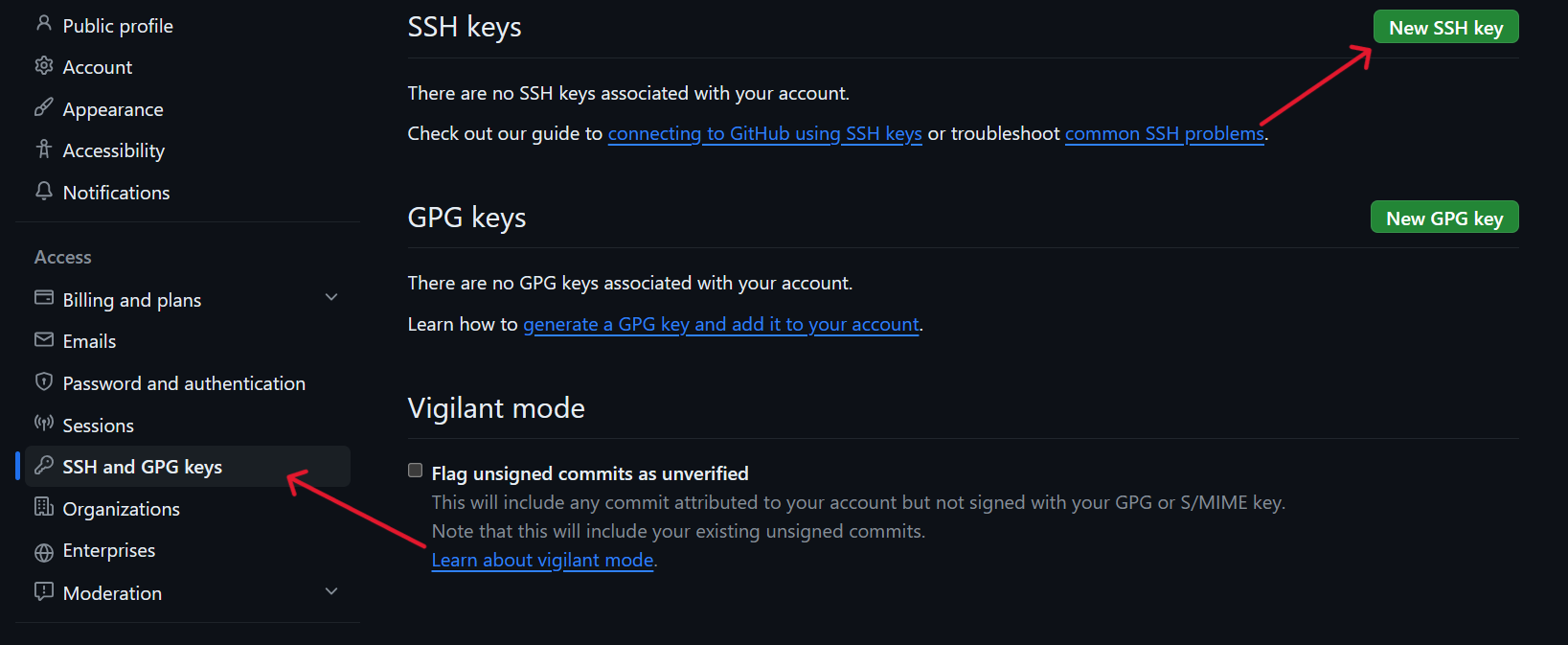
将在文件 id.pub 中复制的内容,粘贴到图下的 key 中,然后点击 Add SSH key,就好了

之后,在终端中输入 ssh -T [git@github.com](mailto:git@github.com) 进行检验,第一次会有一个询问,只要回答 yes 就可以了,出现提示 successfully authenticated 就表示绑定成功。
提交文件
具体github的使用可以查看 git使用,应该还挺简单的吧。但是如果是第一次提交会出现需要输入用户名和邮箱的情况,这就输入自己的就可以了。而且第一次上传需要填写密码。成功之后应该能在自己的github账号中看到提交记录。
域名购买
我是在西部数码中购买的域名,所以这里就对西部数码的购买叙述一下吧
域名注册
进入西部数码的主页,点击域名注册,然后在域名查询中输入自己想要的域名,然后查询,然后需要找一个没有注册过的域名,然后才能注册(建议是选一个便宜的,一般来说便宜的可能 12/年,所以注意查看)
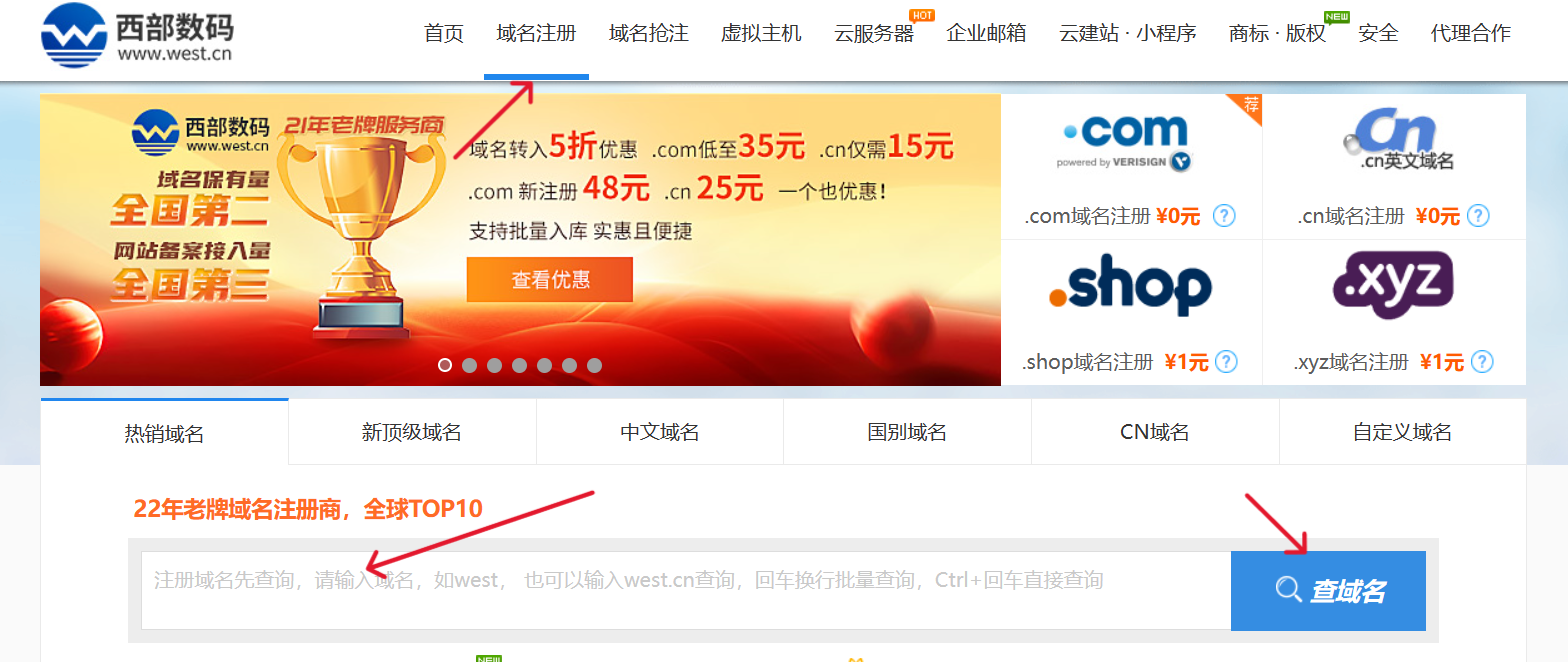
注册完成之后,就能在域名管理中看到自己注册的域名了
域名使用
可以看看 域名使用指南-西部数码 (west.cn),这个就是西部数码的域名使用流程。
实名认真
没有实名认证的话,域名是不能正常使用的
域名解析
这个就是将域名绑定到你的网站数据存储的地方,后面会细说。
备案
这个一定要注意,没有备案的网站域名是被认为是外网的,登录可能需要挂梯子,并且浏览器会报警告——网络不安全,备案完成之后就没问题了。但是备案完成之前,完成之前的步骤域名也是可以使用的。通常备案需要好几天,至少也需要一周左右,这一周就可以趁着还没备好案把自己的博客做一做先
node.js 和 hexo
node.js 安装
下载地址:node.js官网
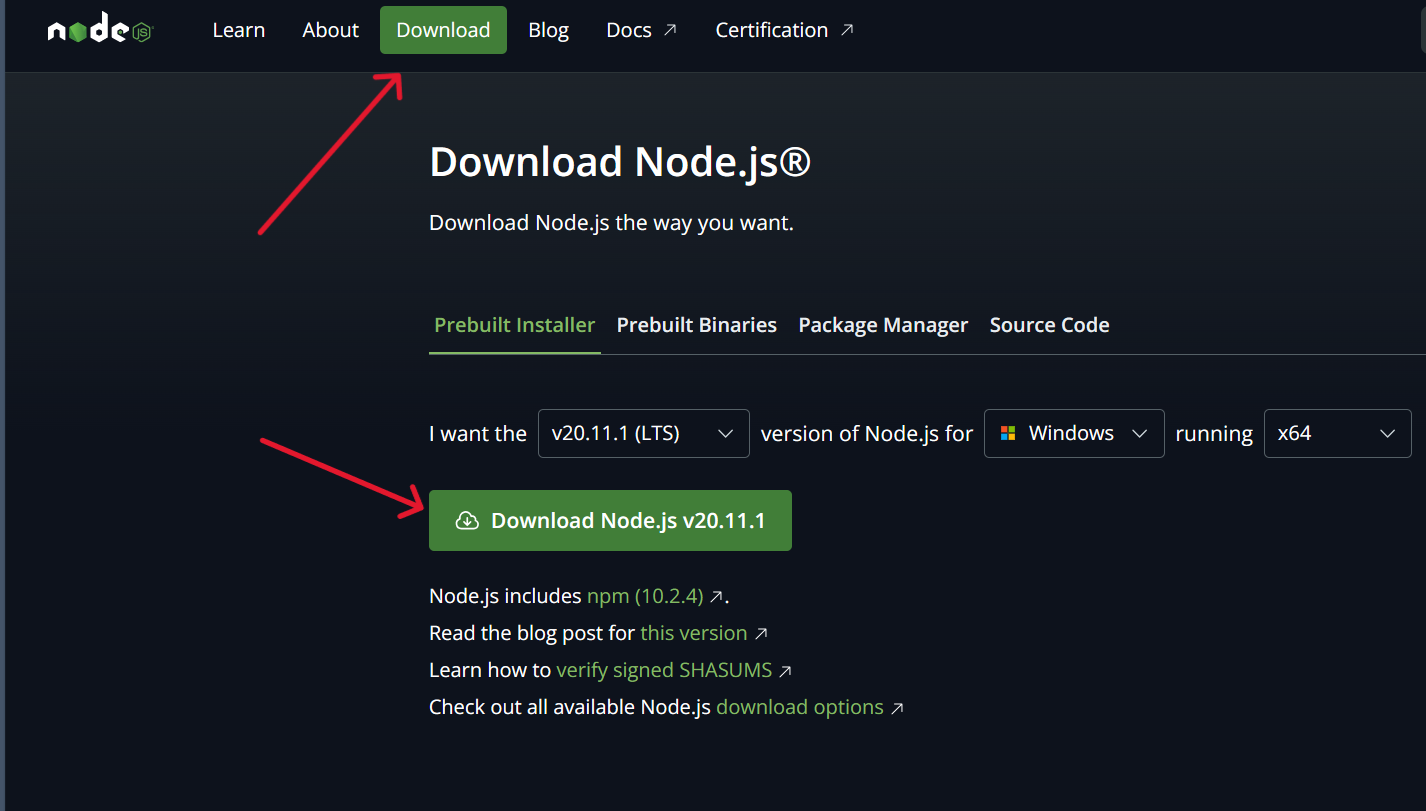
如上图,点击上方的 Download,然后下载就行
安装的时候,记得给它找一个文件夹(注意建议别装在C盘),具体步骤可以看 node.js安装步骤
安装完成之后,打开终端验证一下是否安装成功。在终端分别输入 node -v 和 npm -v 验证,安装好了的话会出现版本号的
安装 hexo
hexo就是个人博客的框架,安装之前要现在github上创建一个仓库,仓库名称为 [xxx.github.io](http://xxx.github.io) 其中 xxx 就是你的 github 的用户名
然后在某一个你喜欢的位置创建一个文件夹 Blog,这个就是你的博客的本地文件夹了。然后进入该文件夹,右键打开终端,输入指令 npm install -g hexo-cli 安装 hexo。
安装完成之后进行初始化,终端输入指令 hexo init
然后进行静态布置 hexo g ,部署之后可以利用 hexo s 在本地查看, ctrl-c 可以终止运行
将hexo部署到github上
打开 Blog 目录下的 _config.yml 文件,查找如下内容并且进行修改
1 | deploy: |
其中 xxx 就是你的github用户名
然后回到 Blog 文件夹中,安装 git 部署的插件,右键打开终端,在终端输入指令
1 | npm install hexo-deployer-git --save |
然后使用指令
1 | hexo clean #清除缓存文件 db.json 和已生成的静态文件 public |
就可以上传到 github 上了,之后打开浏览器,输入网址 [https://xxx.github.io](https://xxx.github.io) 就可以打开你的网页了(xxx 还是你的 github 用户名)
解析域名
解析域名
进入西部数码的首页,登录之后,进入管理中心→域名管理,在自己购买的域名之后点击解析
.png)
IPV4地址可以通过ping得到,打开终端输入指令 ping [xxx.github.io](http://xxx.github.io) xxx 就是你的github的用户名
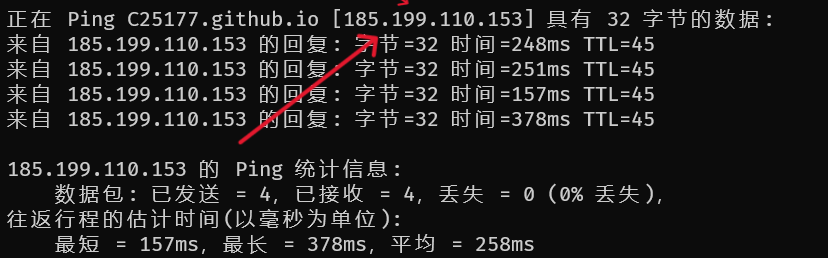
得到对应的IPV4地址。但是实际上这个IPV4的地址是会跳动的,大概有8种,如图,可以全部添加进解析中
.png)
一定要注意添加一个 CNAME 记录,并且内容为你的 github 的那个仓库名,或者说是你之前做好的那个网站的域名,上述填写的东西除了你的仓库名,其它每个人都是一致的。
绑定github仓库
打开 Blog 文件中的 source 文件夹,创建一个 CNAME (无后缀)文件,写入你的域名,不要加 www 否则每次访问都必须加 www,但如果不带有 www,以后访问的时候带不带 www 都可以访问
在 Blog 文件夹中打开终端,输入下列指令
1 | hexo clean |
然后打开 github 进入你的仓库 [xxx.github.io](http://xxx.github.io) 的设置中,进入 page 中,应该可以看到箭头处已经填上了你的域名,如果没有就可以手动填写一下(有可能是因为网络波动没上传上,可以看看有没有 CNAME 文件来看是否部署成功,正常来说 CNAME 上传成功之后就自动填上了)
.png)
这就完成了,在浏览器中输入你的域名就可以进入你的网页了。